Windows 10 има сериозен проблем с мащабирането на DPI и тоне стана по-добре Актуализацията за Windows 10 от ноември 2015 г. не направи никакви подобрения в нея и много хора се опитват да прочетат текст с активирано и / или деактивирано мащабиране. Когато функцията не работи точно за вашия дисплей, най-доброто, което гледате, са няколко приложения с проблем с размит текст. Най-лошото, което гледате, е размазан текст в цялата система и няма какво да направите, за да го поправите. За някои проблемът може да се реши сам, ако успеят свободно да зададат ниво на мащабиране. Понастоящем настройките на дисплея ви позволяват само да зададете скалата на 100%, 125%, 150% и 175%. Ако смятате, че има ниво на мащабиране, което се намира между предварително зададените нива, които ще изглеждат много по-добре за вашия екран, ето как да го настроите.
Номерът да направите това се крие в настолното приложение Control Panel. Отворете го и напишете DPI в лентата за търсене. Резултатите ще покажат дисплейната група от настройки. Щракнете върху него.

В настройките на дисплея ще видите кратък абзац с определени части, свързани с други функции, така че да се отварят по-лесно. Кликнете върху връзката „Задаване на персонализирано ниво на мащабиране“.
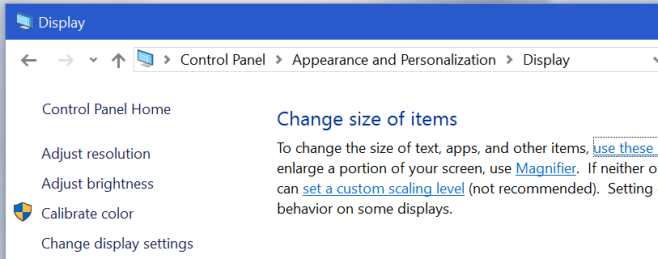
Нов прозорец ще се отвори отгоре на това позволяващоможете да изберете всяко ниво на мащабиране, което отговаря на вашия монитор. Можете да направите промяната и Windows вероятно ще ви предупреди, че не е добра идея да я зададете на стойност, която не е една от предварително зададените настройки. Това е така, защото функцията все още е предимно боклук. Ще трябва да излезете и да влезете отново, за да работи новото мащабиране.
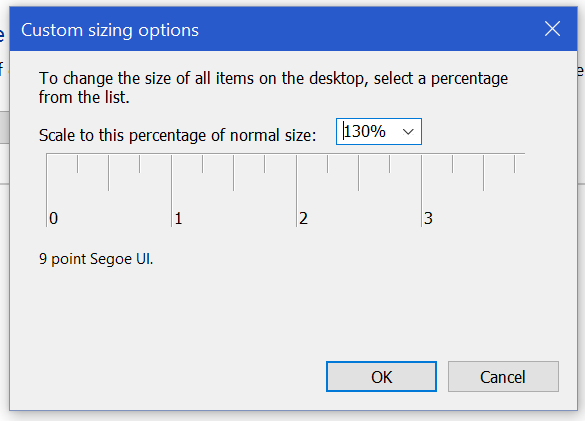
Ако най-лошият проблем, който имате, е размит текст в едно или две приложения, помислете за деактивиране на мащабиране на DPI за тези конкретни приложения.













Коментари